Wählen Sie aus der Liste den Benutzer aus, den Sie ändern möchten und klicken Sie anschließend auf den Änder Button.
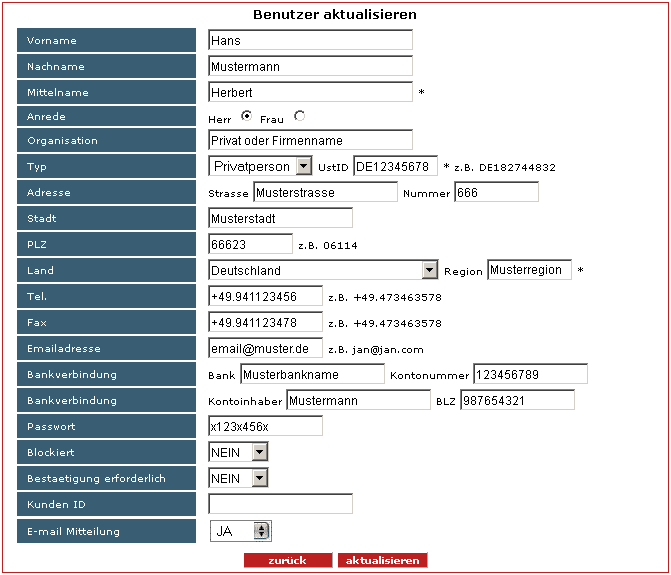 Vorname
VornameHier den Vornamen eingeben, der für einen Kontakt verwendet werden soll (der Kontakt kann dann für OWNER, TECH-C, ADMIN-C oder/und ZONE-C verwendet werden kann.
Nachname
Hier den Nachnamen eingeben, der für einen Kontakt verwendet werden soll (der Kontakt kann dann für OWNER, TECH-C, ADMIN-C oder/und ZONE-C verwendet werden kann.
Mittelname
Falls vorhanden, hier den Mittelnamen angeben.
Anrede
Hier wählen Sie die Anrede aus.
Organisation
Wenn eine Organisation vorliegt diese hier eingeben. Falls keine Organisation vorliegt, „privat“ eintragen.
Typ
Hier den Typ des Contacts auswählen. Beim ADMIN-C ist zu beachten, dass die DENIC den Typ Rolle und Organisation nicht erlaubt.
Adresse (Strasse, Nummer, Stadt, PLZ, ggf. Region)
Hier die Adresse der Person oder Organisation für die der Contact erstellt wird eingeben. (Bei Region ggf. das Bundesland angeben)
Tel. / Fax
Telefon- und Faxnummer müssen immer im folgenden Format angegeben werden: +49.YYYYXXXX Hier steht die +49 für die Ländervorwahl (Deutschland), YYYY für die Vorwahl und XXXX für die Rufnummer.
Emailadresse
Hier die Emailadresse eingeben, die im WHOIS angezeigt werden soll.
Bank
Geben Sie hier den Namen Ihrer Bank an.
Kontonummer
Geben Sie hier Ihre Kontonummer an.
Kontoinhaber
Geben Sie hier den Namen des Kontoinhabers an.
BLZ
Geben Sie hier die Bankleitzahl an.
Passwort
dadurch ändern Sie das Passwort mit dem sich der Benutzer auf Ihrer Stammdomain einloggt.
Blockiert
Blockieren Sie einen Benutzer und verhindern das Einloggen.
Bestätigung erforderlich
werden Registrierungen, Transfers, Updates oder EU-Reservierungen sofort durchgeführt (NEIN) oder werden diese Operationen erst nach Ihrer Bestätigung durchgeführt (JA).
Kunden ID
Kundennummer, beliebiger Wert zur Administration Ihrer Kunden.
E-mail Mitteilung
Hier können Sie auswählen, ob der Benutzer Systemmeldungen per e-Mail erhalten soll oder nicht.
Aktualisieren Button
Mit einem Klick auf den Aktualisieren Button, nach korrekter Eingabe der Daten, werden die Benutzerdaten geändert.
